Приглушение звука - это техника, которая помогает вам минимизировать громкость одного трека, чтобы доминировать над другим. Это очень ценный прием, который должен присутствовать в каждом видеоредакторе. Duck audio помогает вам доминировать в критическом и выразительном треке, что способствует привлечению пользователей.
Цель этого обсуждения - рассказать вам о том, что такое аудиозапись и как это сделать безупречно. Мы также представим программу Wondershare Filmora, с помощью которой вы сможете вставлять аудио в видео. Это может быть сделано без ущерба для макета или содержания аудио.
В этой статье
Часть 1. Что Вы должны знать о скрытии звука при монтаже видео?
Независимо от того, хотите ли вы сосредоточиться на повествовании, диалоге или звуковом сопровождении действия, audio ducking может помочь вам во всем. Вы можете отключить нежелательные звуковые эффекты и музыкальные дорожки, чтобы обеспечить четкость реального звучания. Обратите внимание на следующие ключевые моменты, которые помогут вам лучше понять, как использовать аудио-ныряние:
1. Ясность диалога
Аудио Duck стремится обеспечить чёткий диалог и выделить то, что важно. В основном он направлен на устранение нежелательных звуковых элементов. Это помогает диалогам и повествованию выделяться в аудиомикше. Вы также можете сделать произносимые слова более четкими. Это конструктивно в презентациях, интервью и аудиозаписях, ориентированных на повествование.
2. Время и порог
РРаботая над аудиопонижением, вам нужно сосредоточиться на временных характеристиках. Это помогает не только с настройками, но и позволяет выполнять естественные переходы звука. Более того, необходимо убедиться, что в аудио не возникают артефакты, и пороговой значение плавно. Также очень важно уделять внимание плавности затухания звука.
3. Настройка звукового сопровождения
Значительные показатели звука ныряния играют важную роль в точной настройке звука. Эти показатели могут включать в себя затухание, доминирование и другие звуковые эффекты. Кроме того, важно также обратить внимание на время звуковых переходов. Вам нужно точно настроить каждый фрагмент звука duck audio.
4. Настройка и мониторинг
Мониторинг уровня подавления звука является существенной частью получения желаемого звука. Добавляя эффект, вы должны сосредоточиться не только на отдельных фрагментах, но и на звуке всего видео в целом. Несколько инструментов помогут вам настроить уровень громкости звука в соответствии с вашими потребностями. Это оказалось удобным для пользователей, занимающихся редактированием видео.
Часть 2. Аудиозапись в Filmora: Введение в эту функцию
Отключение звука Filmora - известная функция, предлагаемая известным видеоредактором. Wondershare Filmora - это функциональный и инновационный инструмент, с помощью которого вы можете добавлять эффекты "ныряния" звука в видео. Это никогда не приводит к каким-либо звуковым искажениям, что помогает обеспечить высокое качество звуковых эффектов в аудио. Вы можете выделить основные моменты повествования и уменьшить количество нежелательных фоновых звуков.
Независимо от того, работаете ли вы над музыкальными клипами или игровыми роликами, этот революционный инструмент поможет вам во всем. Одним из преимуществ Filmora является то, что она может автоматически распознавать фоновые звуки. Помимо этой функции, вы также можете изменить общее качество видео на качество без потерь. Wondershare Filmora также поможет вам редактировать несколько видео одновременно.
В Filmora также возможно изменение кадра видео и использование нескольких видеоэффектов, таких как Boris FX, NewBlue FX и других. Пользователи также могут использовать функцию редактирования на зеленом экране для добавления пользовательских фонов к видео. Если у вас есть неориентированные цвета в видео, этот видеоредактор также может помочь вам в этом случае.
Часть 3: Обсуждение дополнительных функций, улучшающих качество звука в Wondershare Filmora
Wondershare Filmora - это надежный инструмент, который может изменять видео в соответствии с вашими ожиданиями. Здесь для вас описаны некоторые особенности Filmora, о которых вам следует знать:
1. ИИ портрет
Вы хотите точно удалить фон из своего видео? Функция портрета с искусственным интеллектом работает точно, выделяя объект съемки и фон.
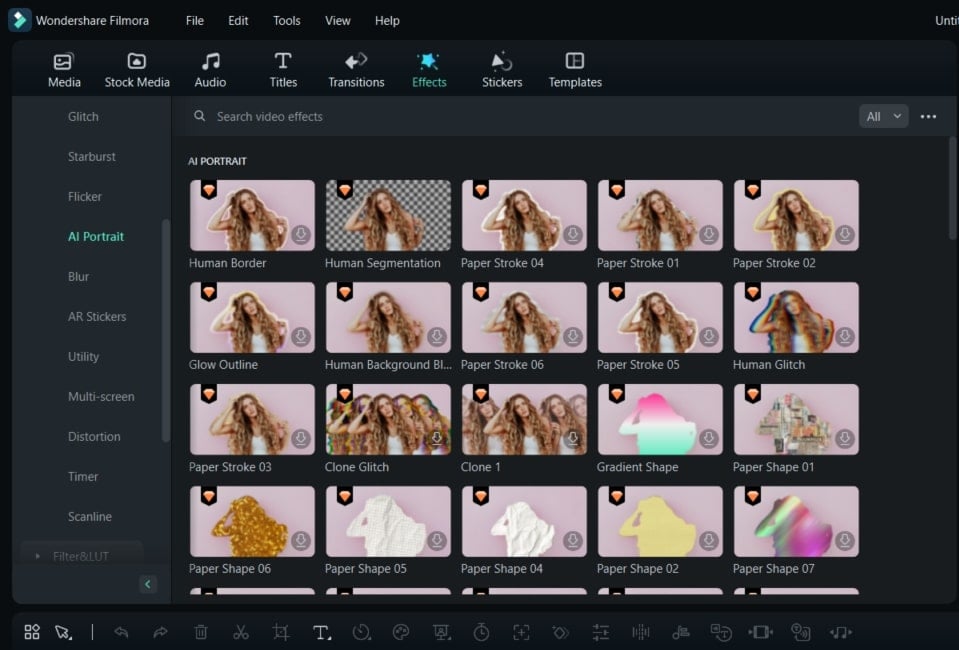
2. Цветокоррекция
Функция цветокоррекциипозволяет изменять резкость, контрастность, яркость и насыщенность. Таким образом, вы можете улучшить визуальное отображение вашего видео.
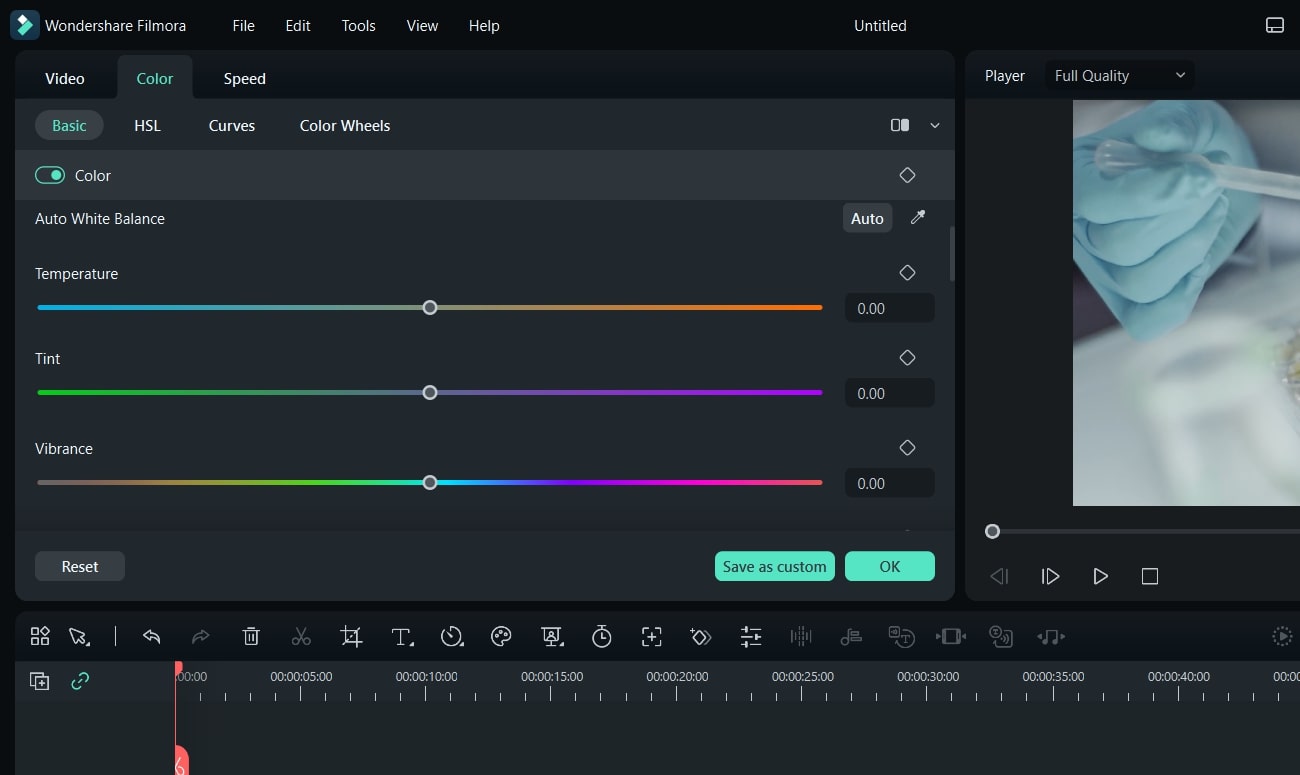
3. Преобразование речи в текст
Хотите автоматически добавлять субтитры к своим видео? Функция преобразования речи в текст в Filmora может эффективно транскрибировать ваш голос для создания субтитров для вашего видео.
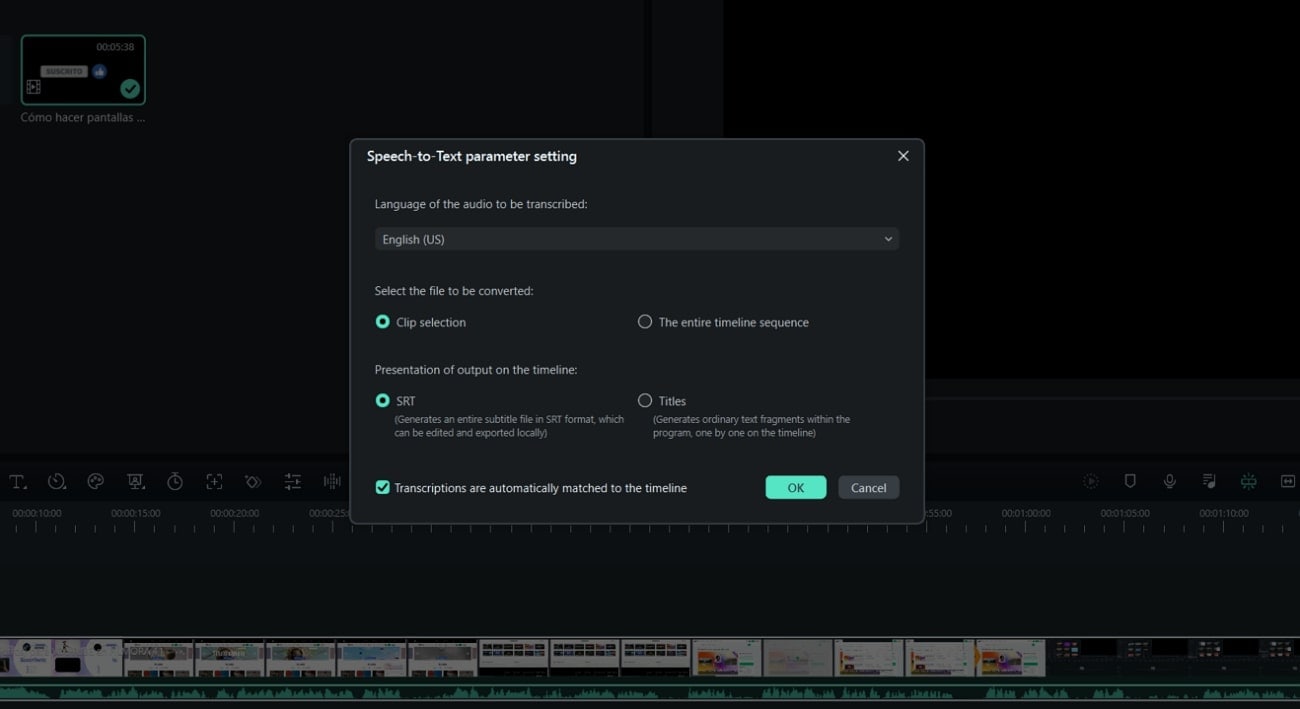
4. Эффекты аудиовизуализации
На Filmora вы можете найти до 25 эффектов аудиовизуализации, которые сделают ваше видео эстетичным. Как только вы перетащите эффект, инструмент автоматически настроит звучание вашего видео.
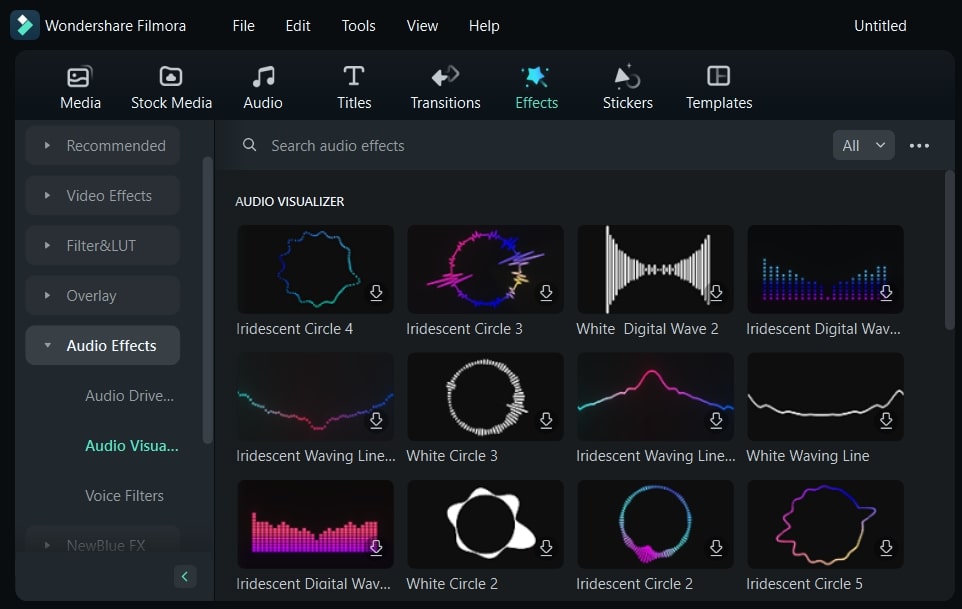
5. Автоматическая синхронизация
Эта функция Filmora поможет вам синхронизировать аудио с видео без дополнительных усилий. Вы также можете еще больше усовершенствовать звучание с помощью этой интуитивно понятной функции. Эта функция позволяет синхронизировать аудио с видеороликами любой длины с высочайшей точностью.
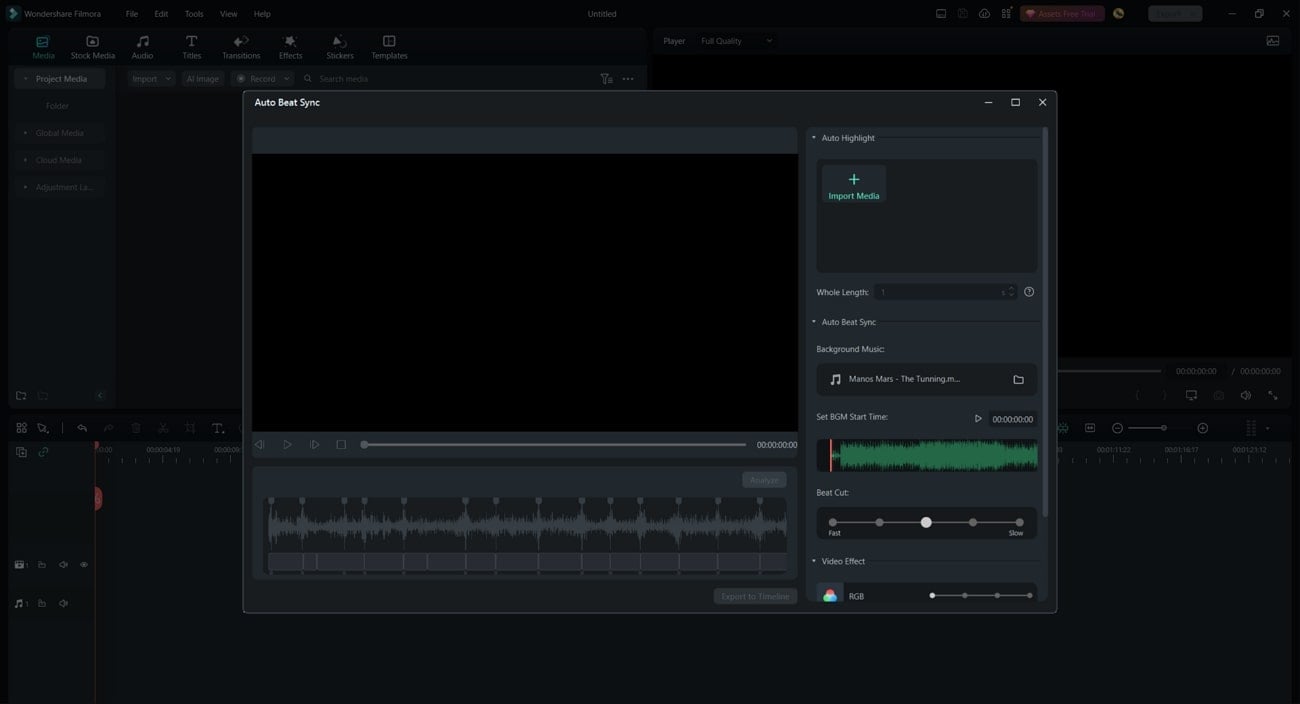
6. Растягивание аудио ИИ
С помощью этой технологичной функции вы можете воспроизводить любой звук и изменять его длительность без ущерба для качества. Кроме того, он также позволяет переставлять музыку, и вы можете добавить к этому несколько музыкальных эффектов.
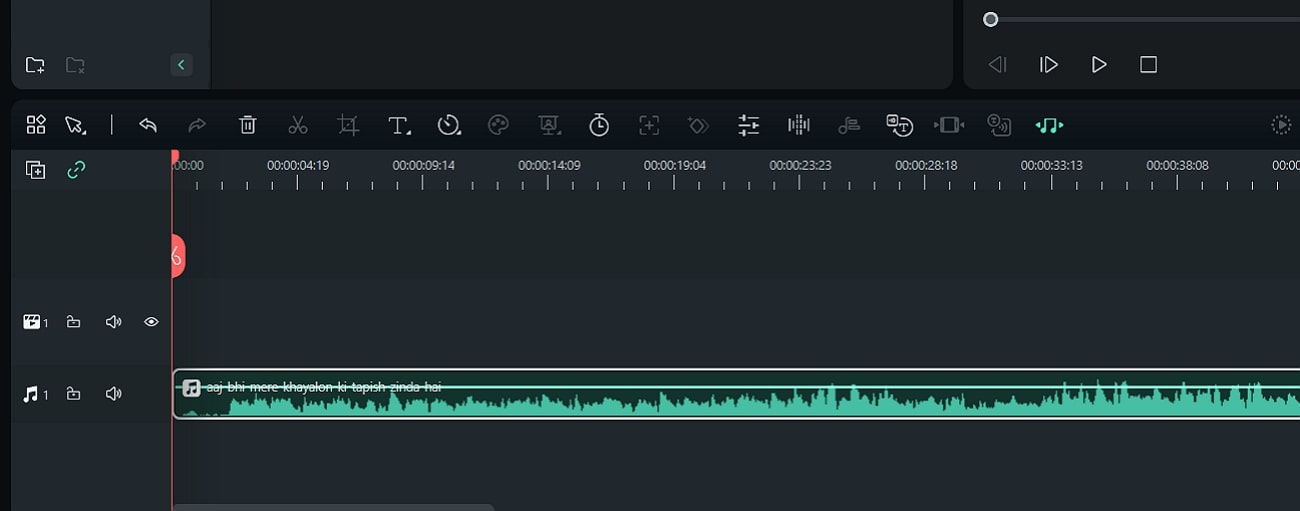
7. Презентация аватара
Если вы хотите что-то представить, соблюдая анонимность, эта функция вам поможет. С его помощью вы можете создавать аватары из более чем 15 встроенных опций. Это также помогает добавлять переходы и изменять фон в видео.
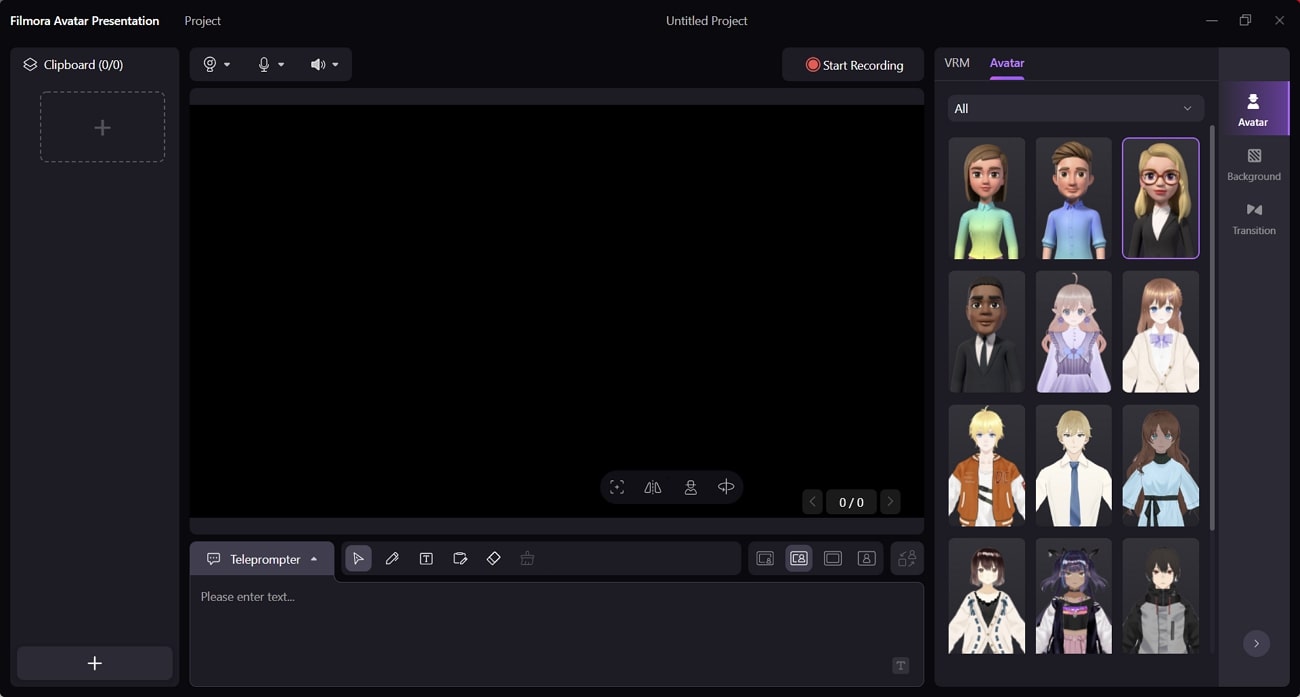
Часть 4: Как выполнить аудиозапись с помощью Wondershare Filmora
Отключение звука Filmora является надежной процедурой, поскольку Filmora - это простой инструмент. Вам не нужно беспокоиться о сложности интеграции утиного аудио с Filmora. Если вам все еще интересно узнать о процедуре приглушения аудио от Filmora, в этом вам поможет краткая инструкция:
Шаг 1Запустите Filmora и добавьте видео
Чтобы начать, запустите Wondershare Filmora на своем устройстве и перейдите в раздел "Новый проект". Во-вторых, выберите опцию "Нажмите здесь, чтобы импортировать мультимедиа" и добавьте видео по вашему выбору. В-третьих, перетащите видео на "Временную шкалу", чтобы включить параметры редактирования.
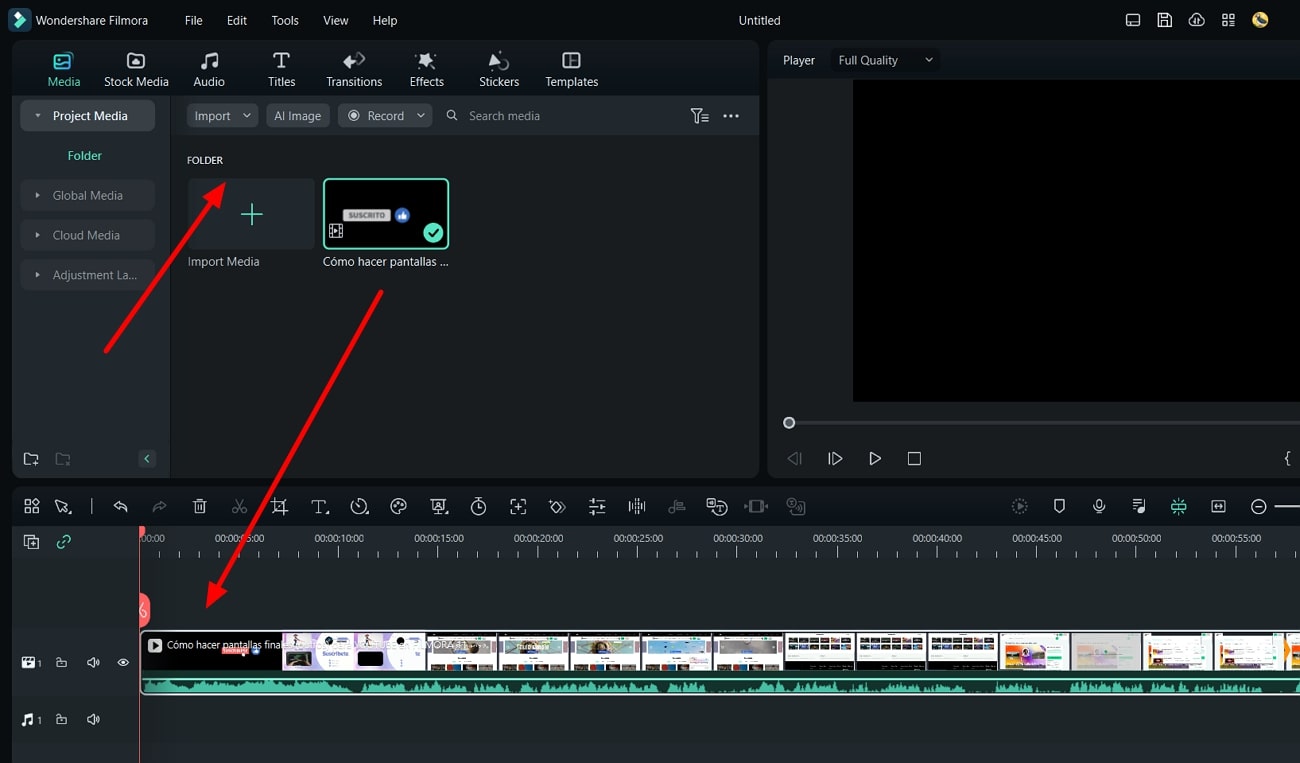
Шаг 2Аудио-видео с уткой в Filmora
Как только видео будет добавлено на временную шкалу, выберите "Звуковую дорожку" в разделе "Временная шкала" и щелкните по ней правой кнопкой мыши. Во всплывающем меню выберите опцию "Настроить звук" и найдите функцию "Приглушение звука". Чтобы продолжить, включите опцию "Приглушение звука", а чтобы уменьшить фоновую музыку, вы можете использовать ползунки "Приглушение звука".
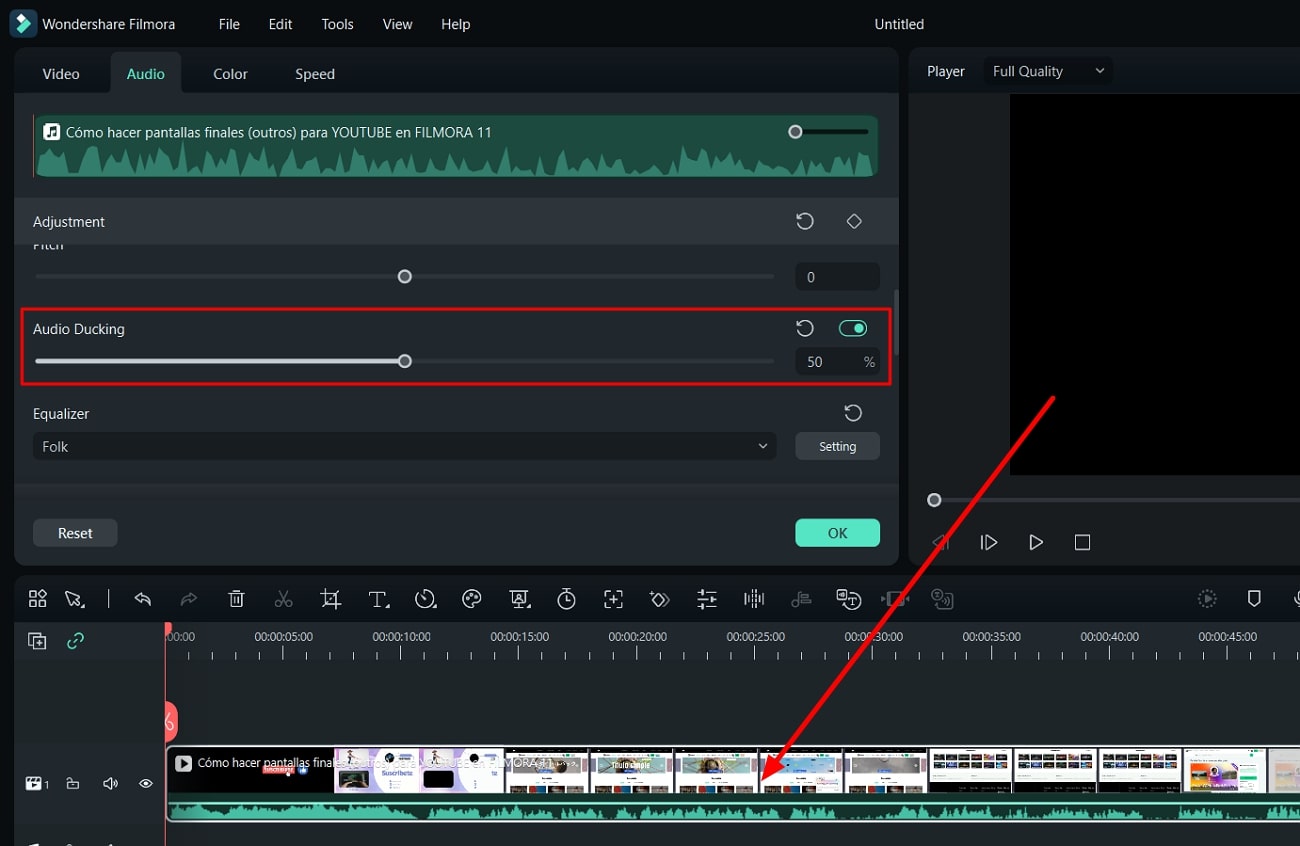
Шаг 3Настройка других параметров звука (необязательно)
Помимо снижения уровня звука, вы также можете настроить “Автоматическую нормализацию”, “Баланс звука”, "Высоту тона", "Эквалайзер" и другие параметры звука. У вас также есть возможность включить “Улучшение речи с помощью искусственного интеллекта”, “Устранение ветра” и “Нормальную шумоизоляцию”.
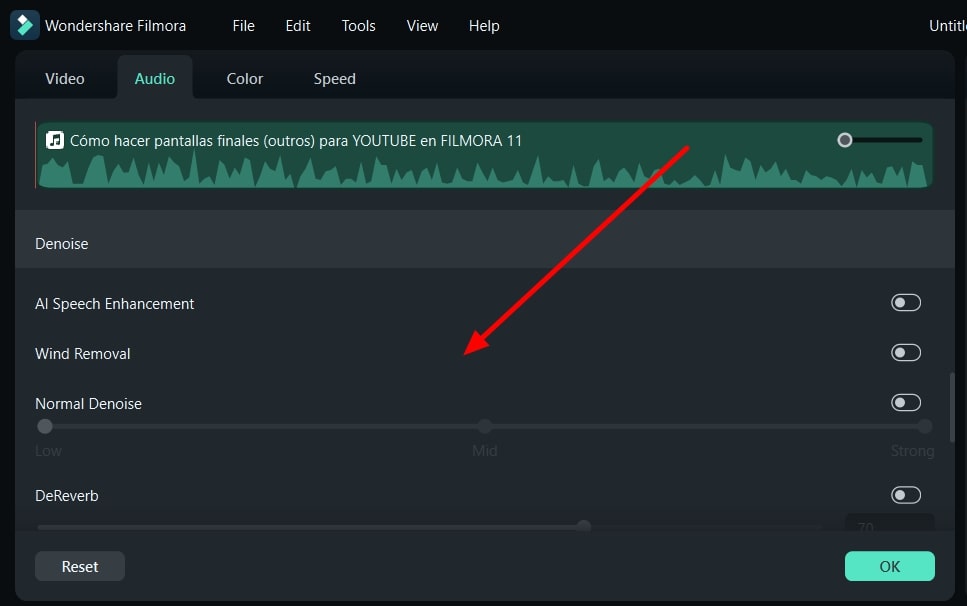
Шаг 4Экспорт аудио-видео Duck в устройство
Наконец, нажмите на кнопку "Экспорт" на панели выше. Как только вы перейдете в "Окно экспорта", настройте его параметры в соответствии с вашими требованиями и снова нажмите кнопку "Экспорт”.
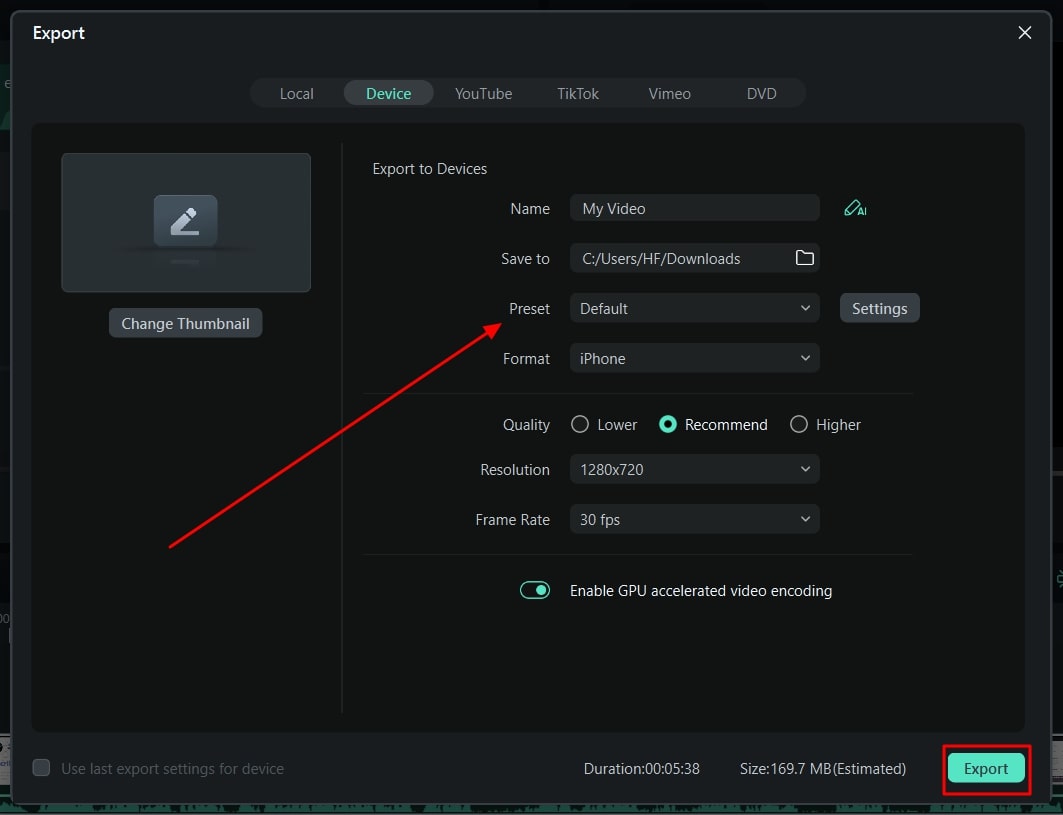
Заключение
Подводя итог, можно сказать, что вы можете использовать Отключение звука в Filmora для управления непрозрачностью и четкостью звука в видеороликах. Скрытие звука играет существенную роль в выделении выразительного звучания в видеороликах. Filmora может помочь вам справиться с этим без ущерба для качества видео. Не только duck audio, но и Filmora могут помочь вам во многих инновационных вещах.
Вы также можете ознакомиться с первоклассными возможностями Filmora из приведенного выше обсуждения. Помимо этого, вы также можете узнать, как отключить звук в Filmora, из приведенного выше обсуждения.



 Безопасность проверена | Загрузка бесплатно | Нет вредоносного ПО
Безопасность проверена | Загрузка бесплатно | Нет вредоносного ПО


